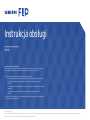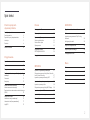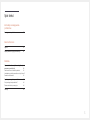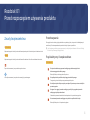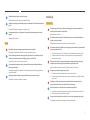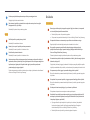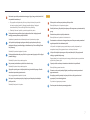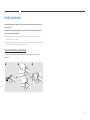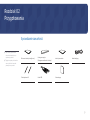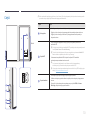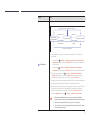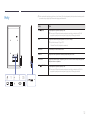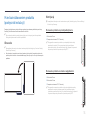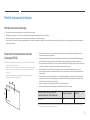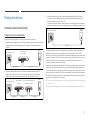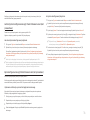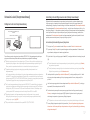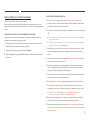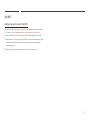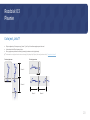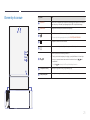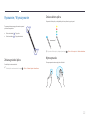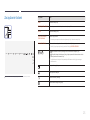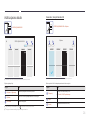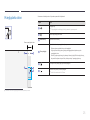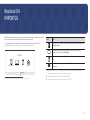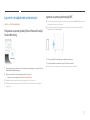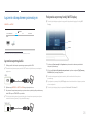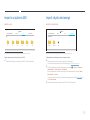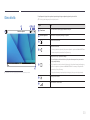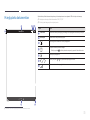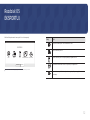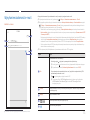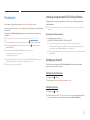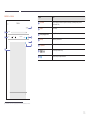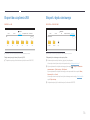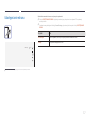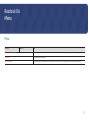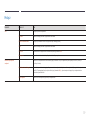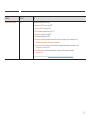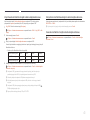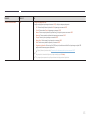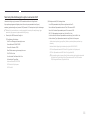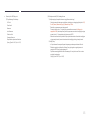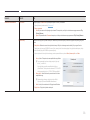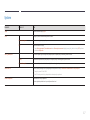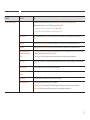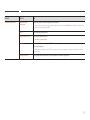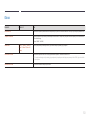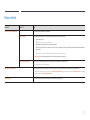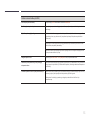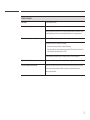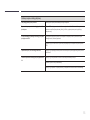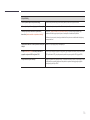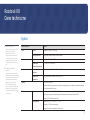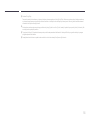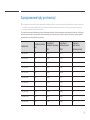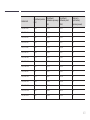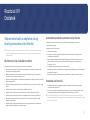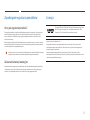Instrukcja obsługi
Kolor i wygląd mogą się różnić w zależności od produktu. Treść tej instrukcji obsługi może bez
wcześniejszego powiadomienia ulec zmianie w celu poprawy jakości pracy produktu.
• Opłata administracyjna może zostać nałożona w przypadku gdy.
– (a) po zgłoszeniu żądania technik przybyły na miejsce nie stwierdzi defektu produktu.
(tzn. gdy usterka wystąpi na skutek nieprzeczytania przez użytkownika instrukcji
obsługi).
– (b) użytkownik przekaże urządzenie do centrum napraw i nie zostanie stwierdzony defekt
urządzenia.
(tzn. gdy usterka wystąpi na skutek nieprzeczytania przez użytkownika instrukcji
obsługi).
• Kwota opłaty administracyjnej zostanie zakomunikowana użytkownikowi przed wykonaniem
pracy lub przed wizytą technika.
© Samsung Electronics
Właścicielem praw autorskich do niniejszego podręcznika jest rma Samsung Electronics. Wykorzystywanie bądź kopiowanie tego podręcznika w części lub w całości bez zgody rmy Samsung Electronics jest zabronione.
Znaki towarowe inne niż Samsung Electronics są własnością ich odpowiednich właścicieli.
WM55H

Spis treści
Przed rozpoczęciem
używania produktu
Zasady bezpieczeństwa 4
Przechowywanie 4
Prąd elektryczny i bezpieczeństwo 4
Instalacja 5
Działanie 6
Środki ostrożności 8
Przygotowania
Sprawdzanie zawartości 9
Części 10
Porty 12
Przed zainstalowaniem produktu (podręcznik
instalacji) 13
Obracanie 13
Wentylacja 13
Montaż mocowania ściennego 14
Montaż mocowania ściennego 14
Dane techniczne zestawu do montażu ściennego
(VESA) 14
Podłączanie do sieci 15
Ustawienia sieci (przewodowej) 15
Ustawienia sieci (bezprzewodowej) 17
Użyj WPS 19
Pisanie
Co to jest „Lista”? 20
Elementy ekranowe 21
Rysowanie / Wymazywanie 22
Zmiana grubości pióra 22
Zmiana koloru pióra 22
Wymazywanie 22
Zarządzanie listami 23
PRZEGLĄDARKA ROLEK 24
Przeglądarka stron 25
IMPORTUJ
Łączenie z urządzeniem przenośnym 27
Połączenie za pomocą funkcji Smart View lub
funkcji Screen Mirroring 27
Łączenie za pomocą technologii NFC 27
Łączenie z komputerem przenośnym 28
Łączenie za pomocą kabla 28
Połączenie za pomocą funkcji WiFi Display 28
Import z urządzenia USB 29
Import z dysku sieciowego 29
Okno źródła 30
Przeglądarka dokumentów 31
EKSPORTUJ
Wysyłanie wiadomości e-mail 33
Drukowanie 34
Instalacja oprogramowania Flip Printing
Software 34
Konfiguracja drukarki 34
Eksport do urządzenia USB 36
Eksport z dysku sieciowego 36
Udostępnianie ekranu 37
Menu
Pióro 38
Połącz 39
System 47
Obraz 50
Pomoc techn. 51
2

Spis treści
Instrukcja rozwiązywania
problemów
Rozwiązywanie problemów 52
Dane techniczne
Ogólne 57
Zaprogramowane tryby synchronizacji 59
Dodatek
Odpowiedzialność za odpłatne usługi (koszty
ponoszone przez klienta) 61
Okoliczności inne niż defekt produktu 61
Uszkodzenie produktu powstałe z winy klienta 61
Pozostałe okoliczności 61
Zapobieganie wypalaniu powidoków 62
Co to jest wypalenie powidoku? 62
Zalecane działania prewencyjne 62
Licencja 62
3

4
Przed rozpoczęciem używania produktu
Rozdział 01
Zasady bezpieczeństwa
Ostrzeżenie
Nieprzestrzeganie instrukcji może skutkować poważnymi lub śmiertelnymi obrażeniami ciała.
Uwaga
Nieprzestrzeganie instrukcji może skutkować obrażeniami ciała albo uszkodzeniami mienia.
Czynności oznaczone tym symbolem są zabronione.
Instrukcje oznaczone tym symbolem muszą być przestrzegane.
Przechowywanie
Ze względu na charakterystykę produktów o wysokim połysku, używanie ultradźwiękowych
nawilżaczy UV może spowodować powstanie białych plam na produkcie.
"
Jeśli wnętrze produktu wymaga czyszczenia, należy się skontaktować z Centrum Obsługi
Klienta firmy Samsung (usługa płatna).
Prąd elektryczny i bezpieczeństwo
Ostrzeżenie
Nie używać uszkodzonego przewodu zasilającego, uszkodzonej wtyczki ani
obluzowanego gniazda elektrycznego.
Może dojść do porażenia prądem lub pożaru.
Nie podłączać wielu produktów do jednego gniazda elektrycznego.
Przegrzanie gniazda elektrycznego może wywołać pożar.
Nie dotykać wtyczki elektrycznej mokrymi rękami. W przeciwnym razie może dojść do
porażenia prądem.
Nie zginać i nie ciągnąć przewodu zasilającego na siłę. Nie przygniatać przewodu
zasilającego ciężkimi przedmiotami.
Uszkodzenie przewodu może skutkować pożarem lub porażeniem prądem.
Nie umieszczać przewodu zasilającego ani produktu w pobliżu źródeł ciepła.
Może dojść do pożaru lub porażenia prądem.

5
Wkładać wtyczkę do oporu, aby się nie ruszała.
Niezabezpieczone podłączenie może wywołać pożar.
Podłączać wtyczkę do gniazda elektrycznego z uziemieniem (tylko izolowane urządzenia
typu 1).
Może dojść do porażenia prądem lub obrażeń ciała.
Usuwać ewentualny kurz z bolców wtyczki i gniazda elektrycznego za pomocą suchej
szmatki.
Mogłoby dojść do pożaru.
Uwaga
Nie odłączać przewodu zasilającego podczas korzystania z produktu.
Może dojść do uszkodzenia produktu w wyniku porażenia prądem.
Używać tylko tego przewodu zasilającego, który był dołączony do produktu przez rmę
Samsung. Nie stosować przewodu zasilającego do innych produktów.
Może dojść do pożaru lub porażenia prądem.
Usunąć wszelkie przeszkody z okolicy gniazda elektrycznego, do którego podłączony
jest przewód zasilający.
W przypadku wystąpienia problemu należy odłączyć przewód zasilający, aby odciąć
zasilanie produktu.
Odłączając przewód zasilający od gniazda elektrycznego, trzymać za wtyczkę.
Może dojść do porażenia prądem lub pożaru.
Instalacja
Ostrzeżenie
Nie kłaść na produkcie świec, środków odstraszających owady ani papierosów. Nie
ustawiać produktu w pobliżu źródeł ciepła.
Mogłoby dojść do pożaru.
Nie stawiać produktu w miejscach słabo wentylowanych, na przykład na półkach na
książki czy ciasnych szafkach.
Podwyższona temperatura wewnętrzna może wywołać pożar.
Nie stawiać produktu na niestabilnych lub drgających powierzchniach (niepewna półka,
nachylona powierzchnia itd.).
• Produkt mógłby spaść i ulec uszkodzeniu i/lub spowodować obrażenia ciała.
• Używanie produktu w miejscu o dużych drganiach może spowodować jego
uszkodzenie lub pożar.
Nie wystawiać produktu na bezpośrednie działanie światła słonecznego, wysokiej
temperatury ani na wpływ gorących przedmiotów, na przykład pieców.
Mogłoby dojść do skrócenia czasu eksploatacji produktu lub pożaru.
Nie ustawiać produktu w zasięgu małych dzieci.
• Produkt może spaść i spowodować obrażenia ciała dziecka.
• Ponieważ część przednia produktu jest ciężka, stawiać go na płaskiej i stabilnej
powierzchni.
Olej jadalny, taki jak olej sojowy, może uszkodzić lub zdeformować produkt. Nie
montować produktu w kuchni ani w pobliżu blatu kuchennego.
Wieszak do montażu na ścianie powinien zainstalować specjalista.
• Instalowanie przez osobę bez kwalifikacji może skutkować obrażeniami ciała.
• Można stosować tylko zatwierdzone szafki.
Stawiać produkt w odległości co najmniej 10 cm od ściany, aby zapewnić wentylację.
Podwyższona temperatura wewnętrzna może wywołać pożar.

6
Przechowywać plastikowe opakowanie produktu poza zasięgiem dzieci.
Mogłoby dojść do uduszenia dziecka.
Nie umieszczać produktu w pojazdach ani w miejscach narażonych na kurz, wilgoć
(kapiąca woda itd.), olej lub dym.
Może dojść do pożaru lub porażenia prądem.
Uwaga
Nie kłaść produktu przednią stroną do dołu.
Może dojść do uszkodzenia ekranu.
Uważać, by nie upuścić produktu podczas przenoszenia.
Może dojść do awarii produktu lub obrażeń ciała.
Produkt należy ustawiać starannie.
Może dojść do awarii produktu lub obrażeń ciała.
Umieszczenie produktu w nietypowym miejscu (narażonym na wpływ wielu drobnych
cząsteczek, substancji chemicznych, skrajnych temperatur lub o znacznym zawilgoceniu
bądź w miejscach, gdzie produkt będzie działać ciągle i przez dłuższy czas) może
poważnie wpłynąć na jego wydajność.
Przed umieszczeniem produktu w takim miejscu należy się koniecznie skonsultować
z Centrum Obsługi Klienta firmy Samsung.
Działanie
Ostrzeżenie
Wewnątrz produktu znajduje się wysokie napięcie. Nigdy nie rozbierać, nie naprawiać
ani nie modykować produktu samodzielnie.
• Może dojść do pożaru lub porażenia prądem.
• W sprawach napraw kontaktować się z Centrum Obsługi Klienta firmy Samsung.
Nie pozwalać dzieciom na wieszanie się na produkcie ani wchodzenie na niego.
Mogłoby dojść do obrażeń bądź poważnych uszkodzeń ciała u dzieci.
W przypadku upuszczenia produktu albo uszkodzenia jego obudowy wyłączyć
przełącznik zasilania i odłączyć przewód zasilający. Następnie skontaktować się z
Centrum Obsługi Klienta rmy Samsung.
Dalsze użytkowanie mogłoby skutkować pożarem lub porażeniem prądem.
Nie zostawiać na produkcie ciężkich przedmiotów ani takich, jakimi interesują się dzieci
(zabawek, słodyczy itd.).
Gdyby dzieci próbowały sięgnąć po zabawki lub słodycze, mogłoby dojść do upadku
ciężkich przedmiotów albo produktu, a w konsekwencji do poważnych obrażeń ciała.
Nie przesuwać produktu, ciągnąć za przewód zasilający albo inny kabel.
W wyniku uszkodzenia przewodu może dojść do awarii produktu, porażenia prądem
lub pożaru.
Nie podnosić i nie przesuwać produktu, ciągnąc za przewód zasilający albo inny kabel.
W wyniku uszkodzenia przewodu może dojść do awarii produktu, porażenia prądem
lub pożaru.
Nie zakrywać otworów wentylacyjnych, np. obrusami czy rankami.
Podwyższona temperatura wewnętrzna może wywołać pożar.
Nie wkładać do produktu (przez otwór wentylacyjny, porty wejściowe/wyjściowe itd.)
metalowych przedmiotów (pałeczek, monet, spinek do włosów itd.) ani przedmiotów
łatwopalnych (papieru, zapałek itd.).
• W przypadku wniknięcia wody albo innych obcych substancji do produktu
koniecznie wyłączyć produkt i odłączyć przewód zasilający. Następnie
skontaktować się z Centrum Obsługi Klienta firmy Samsung.
• Może dojść do awarii produktu, porażenia prądem lub pożaru.

7
Nie stawiać na produkcie przedmiotów zawierających płyny (waz, garnków, butelek itd.)
ani przedmiotów metalowych.
• W przypadku wniknięcia wody albo innych obcych substancji do produktu
koniecznie wyłączyć produkt i odłączyć przewód zasilający. Następnie
skontaktować się z Centrum Obsługi Klienta firmy Samsung.
• Może dojść do awarii produktu, porażenia prądem lub pożaru.
Przed przeniesieniem produktu wyłączyć przełącznik zasilania i odłączyć przewód
zasilający oraz wszystkie inne podłączone kable.
Uszkodzenie przewodu może skutkować pożarem lub porażeniem prądem.
Jeśli z produktu wydobywają się nietypowe dźwięki, zapach spalenizny albo dym,
natychmiast odłączyć przewód zasilający i skontaktować się z Centrum Obsługi Klienta
rmy Samsung.
Może dojść do porażenia prądem lub pożaru.
Podczas wyładowań atmosferycznych lub burzy z piorunami wyłączyć produkt i odłączyć
przewód zasilający.
Może dojść do pożaru lub porażenia prądem.
Nie upuszczać przedmiotów na produkt i nie uderzać w niego.
Może dojść do pożaru lub porażenia prądem.
W przypadku wycieku gazu nie dotykać produktu ani gniazda elektrycznego. Ponadto
niezwłocznie przewietrzyć pomieszczenie.
Iskry mogą spowodować wybuch lub pożar.
Nie używać i nie przechowywać palnych rozpylaczy ani łatwopalnych substancji w
pobliżu produktu.
Może dojść do wybuchu lub pożaru.
Uwaga
Nie korzystać z nawilżaczy ani pieców w pobliżu produktu.
Może dojść do pożaru lub porażenia prądem.
Nie dotykać ekranu, jeśli produkt jest włączony od dłuższego czasu, ponieważ może być
gorący.
Nie stawiać na produkcie ciężkich przedmiotów.
Może dojść do awarii produktu lub obrażeń ciała.
Pozostawienie na ekranie nieruchomego obrazu przez dłuższy czas może spowodować
wypalenie powidoku lub uszkodzenie pikseli.
Jeśli produkt nie będzie używany przez dłuższy czas, należy aktywować tryb
oszczędzania energii lub wygaszacz ekranu z ruchomymi obrazami.
Jeśli produkt nie będzie używany przez dłuży czas (wakacje itd.), odłączyć przewód
zasilający z gniazda elektrycznego.
Nagromadzony kurz i wysoka temperatura mogą skutkować pożarem, porażeniem
prądem lub upływem prądu.
Używać produktu z zalecanymi ustawieniami rozdzielczości i częstotliwości.
Może dojść do pogorszenia wzroku.
Patrzenie na ekran ze zbyt małej odległości przez dłuższy czas może spowodować
pogorszenie wzroku.
Korzystając z produktu, pamiętać o odpoczynku dla oczu, który powinien trwać
przynajmniej 5 minut w każdej godzinie.
Przyniesie to ulgę zmęczonym oczom.
Przechowywać małe akcesoria poza zasięgiem dzieci.

8
Środki ostrożności
Nacisk pióra nie powinien przekraczać 2,5 kg, ponieważ może to spowodować powstanie rys na
szybce ochronnej.
W przypadku użycia długopisu bądź pióra innego niż dostarczone istnieje ryzyko zabrudzenia
ekranu tuszem lub jego uszkodzenia.
"
Zalecamy korzystanie z dostarczonego pióra. Nie należy używać ostro zakończonych
przedmiotów innych niż pióro.
"
W przypadku powstania zabrudzeń na szybce ochronnej od używania dostarczonego pióra
należy oczyścić szybkę według poniższych instrukcji.
Czyszczenie obudowy i wyświetlacza
Przetrzeć powierzchnię lekko zwilżoną, miękką ściereczką, a następnie wytrzeć suchą
ściereczką.
1 32

9
"
Jeżeli brakuje jakichkolwiek
elementów, skontaktuj się ze
sprzedawcą produktu.
"
Wygląd rzeczywistych elementów
może się różnić od elementów
pokazanych na rysunkach.
Sprawdzanie zawartości
Skrócona instrukcja konfiguracji
Karta gwarancyjna
(Dostępna w zależności od kraju)
Instrukcja montażu Kabel zasilający
Pióro dotykowe X 2 Kabel USB Osłona złączy
Przygotowania
Rozdział 02

10
"
Kolor oraz kształt części mogą być inne niż na ilustracji. W celu polepszenia jakości producent zastrzega sobie
prawo do zmiany specyfikacji bez wcześniejszego powiadomienia.
Części Opis
Uchwyt pióra
Rysik należy przechowywać we właściwym miejscu.
• Wyjęcie rysika z uchwytu wyłączonego produktu powoduje włączenie ekranu.
• Wyjęcie rysika z uchwytu produktu w trybie wygaszacza ekranu powoduje
włączenie ekranu.
Czytnik NFC
• W celu nawiązania połączenia należy przyłożyć urządzenie przenośne do
podkładki NFC.
"
W trybie pisania dotknięcie podkładki NFC powoduje automatyczne włączenie
funkcji Smart View albo Screen Mirroring.
"
Ta funkcja jest obsługiwana tylko przez urządzenia z systemem Android 8.0
Oreo i nowsze urządzenia przenośne firmy Samsung.
• Umieszczenie na podkładce NFC wizytówki z chipem NFC umożliwia
automatyczne wprowadzenie adresu e-mail.
"
Przy tworzeniu wiadomości e-mail adres e-mail jest wprowadzany
automatycznie, jeśli zostanie odczytany ze znacznika NFC.
"
Informacje na temat wprowadzania adresu e-mail do karty NFC znajdują się w
sekcji „Wysyłanie wiadomości e-mail”.
Przycisk zasilania
• Naciśnięcie i przytrzymanie tego przycisku wyłącza produkt.
• Krótkie naciśnięcie przycisku zasilania w trybie pisania włącza tryb wygaszacza
ekranu.
• Aby wyjść z trybu pełnego ekranu podczas pracy w trybie HDMI lub Screen
Mirroring, należy nacisnąć przycisk zasilania.
Części
Głośnik

11
Części Opis
Czujnik ruchu
Wykrywa ruchy użytkownika, aby włączać/wyłączać urządzenie.
TABLICA (BIAŁA) /
TABLICA (CZARNA)
Wygaszacz ekranu
Wyłączenie zasilania
Po 1godzinie bez
dotykania ekranu
Brak ruchu przez 1
godzinę.
Dotknięcie ekranu Wykryty ruch.
Dotknięcie ekranu lub uniesienie pióra znad ekranu.
Brak ruchu przez 1 godzinę.
"
Jeżeli urządzenie jest wyłączone z powodu braku wykrycia ruchu, działa ono
następująco:
–
Gdy dla funkcji
→ System → Ustawienia zaawansowane → Automatyczne
zapisywanie wybrano ustawienie Włączone: Na ekranie wyświetla się ostatnia
utworzona lista.
–
Gdy dla funkcji
→ System → Ustawienia zaawansowane → Automatyczne
zapisywanie wybrano ustawienie Wyłączone: Na ekranie wyświetla się nowa lista.
"
Tylko w przypadku gdy dla opcji
→ System → Ustawienia zaawansowane
→ Czujnik ruchu wybierze się ustawienie Wyłączone, urządzenie wyłącza się
automatycznie po upływie czasu ustawionego w opcji Aut. wył. zasil..
"
Urządzenie nie przejdzie w tryb wygaszacza ekranu, gdy ekran urządzenia przenośnego
lub laptopa będzie wyświetlany na urządzeniu w trybie pełnoekranowym.
"
Wyłączony ekran może się włączyć w trybie wygaszacza ekranu z powodu otoczenia
lub oświetlenia. Aby włączyć funkcję włączania/wyłączania ekranu urządzenia
wyłącznie za pomocą przycisku zasilania, należy dla opcji Czujnik ruchu wybrać
ustawienie Wyłączone w obszarze
→ System → Ustawienia zaawansowane.
• Aby zapewnić prawidłowe działanie czujnika ruchu, nie należy instalować
produktu w miejscu narażonym na bezpośrednie działanie promieni słonecznych.
• Nie należy w żaden sposób zasłaniać czujnika ruchu produktu.
• Jeśli na czujniku ruchu znajdują się jakiekolwiek obce substancje, należy
je zetrzeć miękką szmatką.

12
Porty
(5V 0.5A)
USB
LAN
RS232C
IN
HDMI IN
TOUCH
OUT
(1.0A)
USB
"
Kolor oraz kształt części mogą być inne niż na ilustracji. W celu polepszenia jakości producent zastrzega sobie
prawo do zmiany specyfikacji bez wcześniejszego powiadomienia.
Porty Opis
USB (1.0A)
Do podłączenia urządzenia pamięci USB.
"
Przez porty USB produktu może przepływać prąd stały o natężeniu do 1,0A. W
przypadku wyższej wartości natężenia prądu porty USB mogą nie działać.
LAN
Podłączenie do sieci za pomocą kabla LAN. (10/100 Mbps)
"
Użyć kabla kategorii 7 (typu STP*).
*Shielded Twist Pair (skrętka ekranowana).
RS232C IN
Przeznaczony dla techników serwisu.
HDMI IN
Podłączenie do urządzenia źródłowego za pomocą kabla HDMI.
TOUCH OUT
Podłączenie do komputera za pomocą kabla USB. Kontrola ekranu komputera poprzez
dotykanie ekranu urządzenia.
USB (5V 0.5A)
Do podłączenia urządzenia pamięci USB.
"
Przez porty USB produktu może przepływać prąd stały o natężeniu do 0,5A. W
przypadku wyższej wartości natężenia prądu porty USB mogą nie działać.

13
Przed zainstalowaniem produktu
(podręcznik instalacji)
Dostępny jest dedykowany statyw dla tego urządzenia, sprzedawany oddzielnie przez firmę
Samsung. Produkt można również zamontować na ścianie.
"
Nie montować produktu przednią stroną do góry ani nie używać go w takim położeniu.
Obsługa dotykowa może nie działać prawidłowo.
Obracanie
"
Szczegółowe informacje na ten temat można uzyskać, kontaktując się z Centrum Obsługi
Klienta firmy Samsung.
• Aby skorzystać z urządzenia w orientacji poziomej, należy obrócić urządzenie w kierunku
przeciwnym do kierunku ruchu wskazówek zegara, tak aby czujnik ruchu był skierowany ku
podłodze.
Wentylacja
"
Szczegółowe informacje na ten temat można uzyskać, kontaktując się z Centrum Obsługi
Klienta firmy Samsung.
Mocowanie produktu na prostopadłej ścianie
A Minimalnie 15 mm
B Temperatura otoczenia: 35 ℃ lub mniej
"
W przypadku mocowania produktu na prostopadłej ścianie należy
pozostawić co najmniej 15 mm przestrzeni między produktem a
powierzchnią ściany, aby umożliwić wentylację i zapewnić utrzymanie
temperatury otoczenia na poziomie poniżej 35 °C.
A
B
Mocowanie produktu na ścianie z wgłębieniem
A Minimalnie 15 mm
B Minimalnie 25 mm
C Temperatura otoczenia: 35 ℃ lub mniej
"
W przypadku mocowania produktu na ścianie z wgłębieniem należy
pozostawić co najmniej wskazaną wyżej ilość przestrzeni między
produktem a powierzchnią ściany, aby umożliwić wentylację i zapewnić
utrzymanie temperatury otoczenia na poziomie poniżej 35 °C.
B
B
C
A

14
Dane techniczne zestawu do montażu
ściennego (VESA)
"
Zestaw ścienny należy zamontować prostopadle do podłogi na ścianie o
jednolitej i mocnej konstrukcji.
W celu zamontowania urządzenia na ścianie, która nie jest prostopadła
do podłoża, należy skontaktować się z najbliższym oddziałem firmy
Samsung.
Urządzenie zamontowane na pochyłej ścianie może się oderwać,
powodując poważne obrażenia ciała.
• Zestawy do montażu ściennego firmy Samsung są dostarczane ze szczegółową instrukcją montażu oraz
wszystkimi niezbędnymi elementami.
• Nie należy stosować śrub dłuższych od standardowych lub niespełniających standardów VESA dotyczących
śrub. Dłuższe śruby mogą przyczynić się do uszkodzenia części znajdujących się wewnątrz urządzenia.
• W przypadku mocowań ściennych, które nie spełniają standardów VESA dotyczących śrub, długość śrub może
się różnić w zależności od parametrów technicznych mocowania ściennego.
• Nie należy dokręcać śrub z nadmierną siłą, ponieważ może to skutkować uszkodzeniem elementu lub
oderwaniem się urządzenia i spowodować obrażenia ciała. Firma Samsung nie ponosi odpowiedzialności za
takie wypadki.
• Firma Samsung nie ponosi odpowiedzialności za uszkodzenia urządzenia lub obrażenia ciała spowodowane
używaniem zestawu ściennego niezgodnego ze standardem VESA lub specyfikacją bądź niestosowania się
użytkownika do instrukcji montażu elementu.
• Montaż urządzenia na ścianie wymaga udziału co najmniej dwóch osób.
• Poniższa tabela zawiera standardowe wymiary zestawów do montażu ściennego.
Rozstaw otworów na śruby zgodne ze
standardem VESA (A * B) w milimetrach
Śruby standardowe Liczba szt.
400 × 400 M8 4
"
Nie wolno montować zestawu do montażu ściennego, gdy urządzenie jest włączone. Może to spowodować
obrażenia ciała w wyniku porażenia prądem.
Montaż mocowania ściennego
Montaż mocowania ściennego
• Zestaw do montażu ściennego pozwala na montaż elementu na ścianie.
• Szczegółowe informacje na temat montażu mocowania ściennego zawiera dołączona do niego instrukcja.
• Zaleca się skorzystanie z pomocy technicznej podczas montażu wspornika zestawu ściennego.
• Firma Samsung Electronics nie ponosi odpowiedzialności za wszelkie uszkodzenia urządzenia lub obrażenia ciała użytkownika bądź osób postronnych w przypadku samodzielnego montażu
mocowania ściennego.

15
Podłączanie do sieci
Ustawienia sieci (przewodowej)
Podłączanie do sieci przewodowej
Urządzenie można podłączyć do sieci LAN przy użyciu kabla na trzy sposoby.
• Urządzenie można podłączyć do sieci LAN, podłączając kabel LAN połączony z zewnętrznym
modemem do portu LAN, znajdującego się z tyłu urządzenia. Przedstawia to poniższy
schemat.
Gniazdo modemu na ścianie
Kabel modemu Kabel LAN
Modem zewnętrzny
(ADSL / VDSL)
LAN
RJ45
• Urządzenie można podłączyć do sieci LAN poprzez podłączenie kabla do portu LAN,
połączonego z urządzeniem typu IP Sharer, połączonego z zewnętrznym modemem.
Połączenie wymaga zastosowania kabla LAN. Przedstawia to poniższy schemat.
Gniazdo modemu na ścianie
Kabel modemu Kabel LAN Kabel LAN
Modem zewnętrzny
(ADSL / VDSL)
Urządzenie do współdzielenia adresu IP
(wyposażone w serwer DHCP)
LAN
RJ45
• W zależności od konfiguracji sieci urządzenie można podłączyć do sieci LAN poprzez
połączenie portu LAN, znajdującego się z tyłu urządzenia bezpośrednio do ściennego
gniazda sieciowego przy użyciu kabla LAN.
Przedstawia to poniższy schemat. Należy pamiętać, że sieciowe gniazdo ścienne może być
połączone z modemem lub routerem, znajdującym się w innymi pomieszczeniu w budynku.
Kabel LAN
Gniazdo modemu na ścianie
LAN
RJ45
W przypadku sieci dynamicznej należy wykorzystać modem lub router ADSL, obsługujący
protokół dynamicznej konfiguracji hosta (Dynamic Host Configuration Protocol, DHCP).
Modemy i routery obsługujące protokół DHCP automatycznie udostępniają dane niezbędne do
połączenia urządzenia z Internetem, takie jak adres IP, maska podsieci, adresy bramy i serwera
nazw domen (DNS), co eliminuje konieczność ręcznego wprowadzania tych danych. Sieci
domowe są przeważnie sieciami dynamicznymi.
Niektóre sieci wymagają statycznego adresu IP. Jeśli sieć wymaga statycznego adresu IP, dane
takie jak adres IP, maska podsieci, adresy bramy i serwera DNS należy ręcznie wprowadzić na
ekranie Cable Setup podczas konfiguracji połączenia sieciowego. Aby uzyskać adres IP, maskę
podsieci, adres bramy i serwera DNS, należy się skontaktować z dostawcą usług internetowych.
W przypadku korzystania z komputera, na którym zainstalowano system operacyjny Windows,
dane te można również odczytać z komputera.
"
Jeśli sieć wymaga statycznego adresu IP, można korzystać z modemów ADSL, obsługujących
protokół DHCP.
"
Modemy ADSL, obsługujące protokół DHCP umożliwiają stosowanie statycznych adresów IP.

16
Skonfiguruj połączenie internetowe, aby móc korzystać z usług internetowych, takich jak
możliwość aktualizacji oprogramowania.
Automatycznie kongurowanie opcji Otwórz Ustawienia sieci (sieć
przewodowa)
Pozwala na uzyskanie połączenia z siecią za pomocą kabla LAN.
Najpierw należy się upewnić się, że kabel LAN jest podłączony.
Jak automatycznie skongurować połączenie
1
Dla typu sieci Typ sieci ustawić wartość Bezprz. na stronie Otwórz Ustawienia sieci.
2
Wyświetli się ekran kontrolny w celu zweryfikowania połączenia sieciowego.
Po weryfikacji połączenia wyświetli się komunikat „Sukces! Urządzenie jest połączone z
Internetem. Jeśli masz problemy z korzystaniem z usług online, skontaktuj się z dostawcą
usług internetowych.”.
"
Jeżeli się nie uda połączyć z Internetem, należy sprawdzić podłączenie portu LAN.
"
Jeżeli urządzenie nie będzie mogło ustalić parametrów połączenia sieciowego automatycznie
lub jeżeli użytkownik chce ręcznie skonfigurować połączenie, należy skorzystać z informacji
zamieszczonych w kolejnym punkcie poświęconym ręcznemu konfigurowaniu sieci.
Ręczne kongurowanie opcji Otwórz Ustawienia sieci (sieć przewodowa)
W biurach wykorzystywany może być statyczny adres IP.
W takim przypadku należy poprosić administratora sieci o udostępnienie adresu IP, maski podsieci
oraz adresów bramy sieciowej i serwera DNS. Otrzymane wartości należy wprowadzić ręcznie.
Uzyskiwanie informacji o parametrach połączenia sieciowego
Aby wyświetlić parametry połączenia sieciowego na większości komputerów z systemem
Windows, należy postępować w następujący sposób.
1
Kliknąć prawym przyciskiem myszy na ikonie Sieć w prawym dolnym narożniku ekranu.
2
W wyświetlonym menu podręcznym kliknąć opcję Status.
3
W wyświetlonym oknie dialogowym kliknąć zakładkę Support.
4
W zakładce Support kliknąć przycisk Details. Wyświetlone zostaną parametry połączenia
sieciowego.
Jak ręcznie skongurować połączenie
1
Dla typu sieci Typ sieci ustawić wartość Bezprz. na stronie Otwórz Ustawienia sieci.
2
Wyświetli się ekran kontrolny w celu zweryfikowania połączenia sieciowego. Nacisnąć
przycisk Anuluj. Proces weryfikacji zostanie zatrzymany.
3
Wybrać opcję Ustaw. IP na ekranie połączenia sieciowego. Wyświetli się ekran Ustaw. IP.
4
Wybierz pole na samej górze, naciśnij ikonę E, a następnie dla opcji Ustawienia IP wybierz
ustawienie Wprowadź ręcznie. Powtórz to działanie dla każdego pola w opcji Adres IP.
"
Wybranie dla opcji Ustawienia IP ustawienia Wprowadź ręcznie spowoduje
automatyczną zmianę opcji Ustaw. DNS na Wprowadź ręcznie.
5
Po zakończeniu nacisnąć przycisk OK u dołu strony, a następnie nacisnąć przycisk E.
Wyświetli się ekran kontrolny w celu zweryfikowania połączenia sieciowego.
6
Po weryfikacji połączenia wyświetli się komunikat „Sukces! Urządzenie jest połączone z
Internetem. Jeśli masz problemy z korzystaniem z usług online, skontaktuj się z dostawcą
usług internetowych.”.

17
Ustawienia sieci (bezprzewodowej)
Podłączanie do sieci bezprzewodowej
Port LAN zamontowany na ścianie
Kabel LAN
Bezprzewodowe urządzenie typu
IP sharer
(router z serwerem DHCP)
Firma Samsung zaleca korzystanie z protokołu IEEE 802.11n. Mogą występować problemy z
płynnym odtwarzaniem plików wideo za pośrednictwem połączenia sieciowego.
"
Wybrać nieużywany kanał dla urządzenia typu IP Sharer. Jeśli w pobliżu znajduje się inne
urządzenie, korzystające z kanału wybranego dla bezprzewodowego urządzenia typu IP
Sharer, może to spowodować zakłócenia i uniemożliwić nawiązanie połączenia.
"
Urządzenie obsługuje wyłącznie następujące protokoły zabezpieczenia sieci
bezprzewodowej.
Jeśli w ustawieniach punktu dostępu lub routera bezprzewodowego wybrano połączenie w
trybie 802.11n o wysokiej przepustowości (Greenfield), a w ustawieniach typu szyfrowania
wybrano opcję WEP, TKIP lub TKIP AES (WPS2Mixed), uniemożliwi to połączenie produktów
firmy Samsung zgodnie z nowymi wymaganiami certyfikacji Wi-Fi.
"
Jeśli router bezprzewodowy obsługuje protokół WPS (Wi-Fi Protected Setup), połączenie
z siecią jest możliwe przez konfigurowanie za pomocą naciśnięcia przycisku (Push Button
Configuration, PBC) lub numeru PIN (Personal Identification Number). W każdym z tych
trybów protokół WPS automatycznie określa identyfikator SSID i klucz WPA.
"
Sposoby połączenia: sieć bezprzewodową można skonfigurować na trzy sposoby.
Konfiguracja automatyczna (przy użyciu funkcji automatycznego wyszukiwania sieci),
konfiguracja ręczna, Użyj WPS
"
Ten produkt działa w standardzie Enterprise WPA2 (TLS/TTLS/PEAP).
Automatyczne kongurowanie sieci (bezprzewodowej)
Większość sieci bezprzewodowych wyposażona jest w opcjonalny system zabezpieczający,
który wymaga, aby urządzenia chcące uzyskać dostęp do sieci wysłały zaszyfrowany kod
zabezpieczający nazywany kluczem dostępu lub kluczem zabezpieczeń (Klucz bezpieczeństwa).
Klucz zabezpieczeń Klucz bezpieczeństwa to hasło — zwykle słowo lub sekwencja liter i cyfr o
określonej długości — które podano podczas konfiguracji zabezpieczeń sieci bezprzewodowej.
Jeżeli użytkownik korzysta z tej metody konfiguracji połączenia sieciowego i posiada klucz
zabezpieczeń Klucz bezpieczeństwa do sieci bezprzewodowej, będzie musiał podać to hasło
podczas procesu automatycznej lub ręcznej konfiguracji sieci.
Jak automatycznie skongurować połączenie
1
Dla typu sieci Typ sieci ustawić wartość Bezprz. na stronie Otwórz Ustawienia sieci.
2
Za pomocą funkcji Sieć produkt wyszuka dostępne sieci bezprzewodowe. Po zakończeniu
wyszukiwania, dostępne sieci zostaną wyświetlone.
3
Wybrać sieć z listy, naciskając przyciski ▲ lub ▼, a następnie dwukrotnie nacisnąć przycisk
E.
"
Jeżeli odpowiedni router bezprzewodowy nie jest wyświetlony, wybrać opcję Odśwież,
aby ponownie wyszukać.
"
Jeżeli pomimo ponownej próby router nie zostanie znaleziony, nacisnąć przycisk Stop.
Wyświetlony zostanie przycisk Dodawanie sieci.
4
Jeżeli wyświetli się ekran Wpisz hasło dla (Nazwa AP)., należy przejść do punktu 5. Jeżeli
wybrano router bezprzewodowy, który nie wymaga podania klucza, należy przejść do
punktu 7.
5
Jeśli router wymaga podania klucza zabezpieczeń Wpisz hasło dla (Nazwa AP)., należy go
wprowadzić (klucz zabezpieczeń albo PIN).
6
Po zakończeniu przesunąć kursor za pomocą przycisku ze strzałką w prawo do pozycji
Gotowe, a następnie nacisnąć przycisk E. Wyświetli się ekran kontrolny połączenia
sieciowego i rozpocznie się proces weryfikacji połączenia.
"
Połączenie z routerem zostało nawiązane, nie uzyskano jednak dostępu do Internetu.
7
Po weryfikacji połączenia wyświetli się komunikat „Sukces! Urządzenie jest połączone z
Internetem. Jeśli masz problemy z korzystaniem z usług online, skontaktuj się z dostawcą
usług internetowych.”.

18
Ręczna konguracja sieci (bezprzewodowej)
W biurach wykorzystywany może być statyczny adres IP.
W takim przypadku należy poprosić administratora sieci o udostępnienie adresu IP, maski
podsieci oraz adresów bramy sieciowej i serwera DNS. Otrzymane wartości należy wprowadzić
ręcznie.
Uzyskiwanie informacji o parametrach połączenia sieciowego
Aby wyświetlić parametry połączenia sieciowego na większości komputerów z systemem
Windows, należy postępować w następujący sposób.
1
Kliknąć prawym przyciskiem myszy na ikonie Sieć w prawym dolnym narożniku ekranu.
2
W wyświetlonym menu podręcznym kliknąć opcję Status.
3
W wyświetlonym oknie dialogowym kliknąć zakładkę Support.
4
W zakładce Support kliknąć przycisk Details. Wyświetlone zostaną parametry połączenia
sieciowego.
Jak ręcznie skongurować połączenie
1
Dla typu sieci Typ sieci ustawić wartość Bezprz. na stronie Otwórz Ustawienia sieci.
2
Za pomocą funkcji Sieć produkt wyszuka dostępne sieci bezprzewodowe. Po zakończeniu
wyszukiwania, dostępne sieci zostaną wyświetlone.
3
Wybrać sieć z listy, naciskając przyciski u lub d, a następnie dwukrotnie nacisnąć przycisk
E.
"
Jeżeli odpowiedni router bezprzewodowy nie jest wyświetlony, wybrać opcję Odśwież,
aby ponownie wyszukać.
"
Jeżeli pomimo ponownej próby router nie zostanie znaleziony, nacisnąć przycisk Stop.
Wyświetlony zostanie przycisk Dodawanie sieci.
4
Jeżeli wyświetli się ekran Wpisz hasło dla (Nazwa AP)., należy przejść do punktu 5. Jeżeli
wybrano router bezprzewodowy, który nie wymaga podania klucza, należy przejść do
punktu 7.
5
Jeśli router wymaga podania klucza zabezpieczeń Wpisz hasło dla (Nazwa AP)., należy go
wprowadzić (klucz zabezpieczeń albo PIN).
6
Po zakończeniu przesunąć kursor za pomocą przycisku ze strzałką w prawo do pozycji
Gotowe, a następnie nacisnąć przycisk E. Wyświetli się ekran kontrolny połączenia
sieciowego i rozpocznie się proces weryfikacji połączenia.
7
Wybrać polecenie Anuluj podczas wykonywania prób nawiązania połączenia sieciowego.
Spowoduje to przerwanie nawiązywania połączenia.
8
Wybrać opcję Ustaw. IP na ekranie połączenia sieciowego. Wyświetli się ekran Ustaw. IP.
9
Wybrać górne pole, nacisnąć przycisk E, a następnie dla opcji Ustawienia IP wybrać
ustawienie Wprowadź ręcznie. Powtórzyć tę czynność dla każdego pola w części Adres IP.
"
Wybranie dla opcji Ustawienia IP ustawienia Wprowadź ręcznie spowoduje
automatyczną zmianę opcji Ustaw. DNS na Wprowadź ręcznie.
10
Po zakończeniu nacisnąć przycisk OK u dołu strony, a następnie nacisnąć przycisk E.
Wyświetli się ekran kontrolny w celu zweryfikowania połączenia sieciowego.
11
Po weryfikacji połączenia wyświetli się komunikat „Sukces! Urządzenie jest połączone z
Internetem. Jeśli masz problemy z korzystaniem z usług online, skontaktuj się z dostawcą
usług internetowych.”.

19
Użyj WPS
Konguracja za pomocą opcji Użyj WPS
Jeżeli router jest wyposażony w przycisk Użyj WPS, należy postępować w następujący sposób.
1
Dla typu sieci Typ sieci ustawić wartość Bezprz. na stronie Otwórz Ustawienia sieci.
2
Wybrać polecenie Użyj WPS, nacisnąć przycisk E, a następnie ponownie przycisk E.
3
W ciągu dwóch minut naciśnij przycisk WPS lub PBC na routerze bezprzewodowym. Produkt
automatycznie pozyska wszystkie wartości konfiguracyjne sieci, których potrzebuje i
ustanowi połączenie.
4
Pojawi się ekran połączenia sieciowego. Konfiguracja sieci jest zakończona.

20
Rozdział 03
Pisanie
Co to jest „Lista”?
• W tym urządzeniu pliki nazywane są „listami”. „Lista” to plik z wieloma połączonymi stronami.
• Lista może mieć do 20 połączonych stron.
• Strony są łączone pionowo w orientacji pionowej i poziomo w orientacji poziomej.
"
Jednocześnie na jednym ekranie można otworzyć tylko jedną listę. Więcej informacji zawiera sekcja „Zarządzanie listami”.
Strona 1
Strona 2
Orientacja pionowa Orientacja pozioma
Strona 1
Strona 2
Strona się ładuje...
Strona się ładuje...
Strona się ładuje...
Strona się ładuje...
Strona się ładuje...
Strona się ładuje...
Strona się ładuje...
Strona się ładuje...
Strona się ładuje...
Strona się ładuje...
Strona się ładuje...
Strona się ładuje...
Strona się ładuje...
Strona się ładuje...
Strona się ładuje...
Strona się ładuje...
Strona się ładuje...
Strona się ładuje...
Strona się ładuje...
Strona się ładuje...
Strona się ładuje...
Strona się ładuje...
Strona się ładuje...
Strona się ładuje...
Strona się ładuje...
Strona się ładuje...
Strona się ładuje...
Strona się ładuje...
Strona się ładuje...
Strona się ładuje...
Strona się ładuje...
Strona się ładuje...
Strona się ładuje...
Strona się ładuje...
Strona się ładuje...
Strona się ładuje...
Strona się ładuje...
Strona się ładuje...
Strona się ładuje...
Strona się ładuje...
Strona się ładuje...
Strona się ładuje...
-
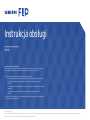 1
1
-
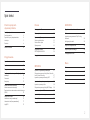 2
2
-
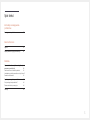 3
3
-
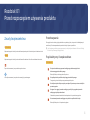 4
4
-
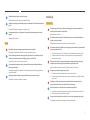 5
5
-
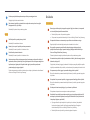 6
6
-
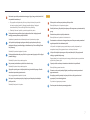 7
7
-
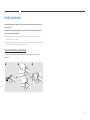 8
8
-
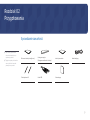 9
9
-
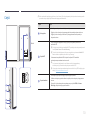 10
10
-
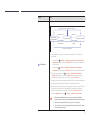 11
11
-
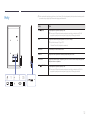 12
12
-
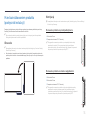 13
13
-
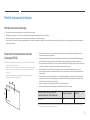 14
14
-
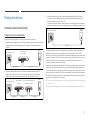 15
15
-
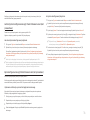 16
16
-
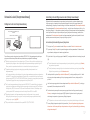 17
17
-
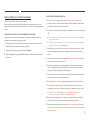 18
18
-
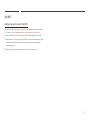 19
19
-
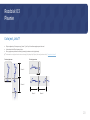 20
20
-
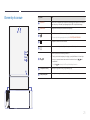 21
21
-
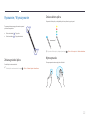 22
22
-
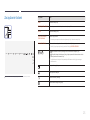 23
23
-
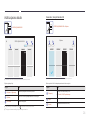 24
24
-
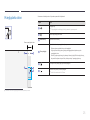 25
25
-
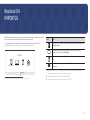 26
26
-
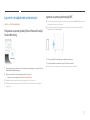 27
27
-
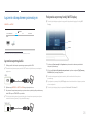 28
28
-
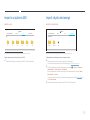 29
29
-
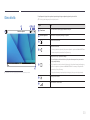 30
30
-
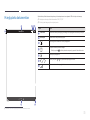 31
31
-
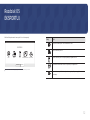 32
32
-
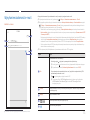 33
33
-
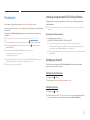 34
34
-
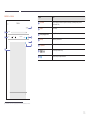 35
35
-
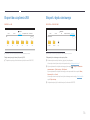 36
36
-
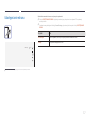 37
37
-
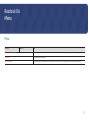 38
38
-
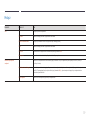 39
39
-
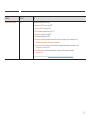 40
40
-
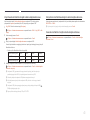 41
41
-
 42
42
-
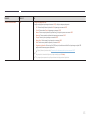 43
43
-
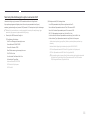 44
44
-
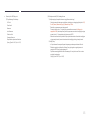 45
45
-
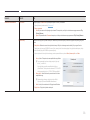 46
46
-
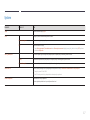 47
47
-
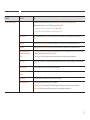 48
48
-
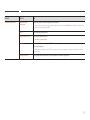 49
49
-
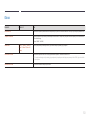 50
50
-
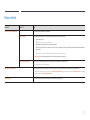 51
51
-
 52
52
-
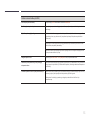 53
53
-
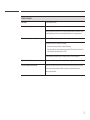 54
54
-
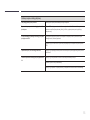 55
55
-
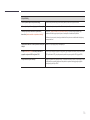 56
56
-
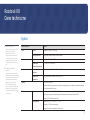 57
57
-
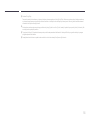 58
58
-
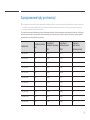 59
59
-
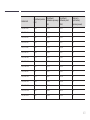 60
60
-
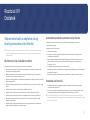 61
61
-
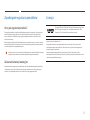 62
62
Powiązane artykuły
-
Samsung WM65R Instrukcja obsługi
-
Samsung WM65R Instrukcja obsługi
-
Samsung QB65H-TR Instrukcja obsługi
-
Samsung QB65H-TR Instrukcja obsługi
-
Samsung DM82E-BM Instrukcja obsługi
-
Samsung OM32H Instrukcja obsługi
-
Samsung OM32H Instrukcja obsługi
-
Samsung QM49H Instrukcja obsługi
-
Samsung DB43J Instrukcja obsługi